Paslėptas failų spintelės gale, turiu pernelyg didelį savininko vadovų aplanką, iš kurio daugelis yra skirtas produktams, kurių nebeturiu. Šiemet gaunu šuolį ant mano pavasario valymo ir išmušiu visą aplanką.
Nėra reikalo jokio šių spausdintų vadovų savo namuose - netgi turėdamas savo turimus produktus ir naudodamasis - kai visi ir visi savininko vadovai yra rasti internete. Geriausia dalis? Galite atlikti raktinių žodžių paieškas, jei norite greičiau pereiti prie temos, nei ieškant popieriaus vadovo arba naudojant turinį ar indeksą.
Tiesiog „Google“
Greitai „Google“ paieškoje ieškant produkto pavadinimo ir modelio numerio, taip pat „rankinis“ rasite beveik norimą vadovą. Nuvažiavau savo išspausdintus savininko vadovus, surasu internete kiekvieną vadovą, kurį vis dar turėjau, ir po to nukreipiau popieriaus versijas perdirbimui.

Skaitmeninių vadovų saugojimas, kad būtų lengviau pasiekti
Turite kelias galimybes išsaugoti savo PDF rinkmenų kolekcijų rinkinį. Galite atsisiųsti juos į savo kompiuterį ir saugoti juos vietiniame aplanke. Arba galite iškviesti juos į „Dropbox“, „Google“ diską ar kitą debesų saugojimo paslaugą, kad galėtumėte juos pasiekti iš bet kurio įrenginio.
Kaip saugoti PDF vadovus „iBooks“
Norėčiau naudoti „iBooks“, kad galėčiau kreiptis į savo „iPad“, „iPhone“ ar „Mac“ vadovus.
Jei norite gauti PDF failus iBooks, naudokite „Safari“ programą. Kai peržiūrite PDF failą „Safari“, bakstelėkite ekraną, kad viršuje būtų rodoma reklama, kairėje pusėje atidaryta, o dešinėje - „ Open in iBooks “. Palieskite pastarąjį ir atsisiųsite PDF į „iBooks“.
„IBooks“ sukūriau aplanką, kuriame galima išsaugoti visus mano vadovus:
- Jei norite sukurti aplanką, vadinamą „iBooks“ kolekcija, viršuje bakstelėkite Visos knygos, tada bakstelėkite Naujas rinkinys . Suteikite šiai naujai rinkmenai vardą, pvz., Naudotojo vadovus, ir tada grįžkite į visą knygų vaizdą, kuriame yra jūsų PDF failai.
- Norėdami perkelti PDF failus į šią naują kolekciją, viršutiniame dešiniajame kampe palieskite „ Select “, bakstelėkite norimus perkelti PDF failus, tada viršutiniame kairiajame kampe palieskite „ Move “. Bakstelėję Perkelti, galite pasirinkti naują naudotojo vadovų aplanką iš Rinkinių puslapių.
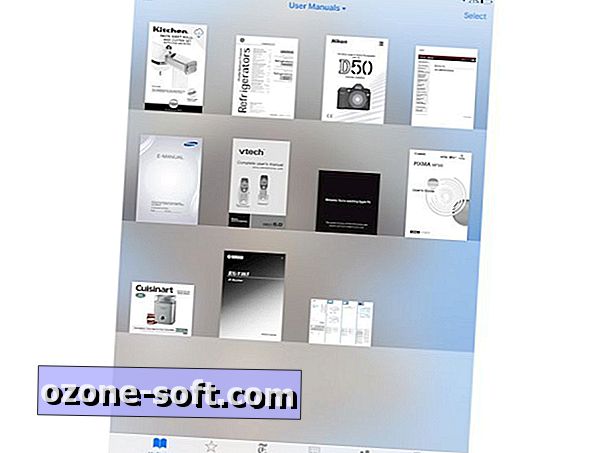
Jei norite bendrinti „iBooks“ biblioteką savo „iOS“ ir „OS X“ įrenginiuose, įsitikinkite, kad naudojate tą patį „Apple ID“ kiekvienam įrenginiui ir įgalinate sinchronizavimo nustatymus.
„IOS“ eikite į „ Settings“> „iBooks“ ir įsitikinkite, kad įjungta „ Select Sync Collections“ ir „ Sync Bookmarks“ ir „Notes “. „Mac“ atidarykite „iBooks“, eikite į „ iBooks“> „Preferences“ ir įsitikinkite, kad langelis pažymėtas „ Sync bookmarks“, „highlights“ ir „kolekcijų įrenginiuose“ .













Palikite Komentarą